修正: Canon LBP2900B が Windows 10 および 11 で動作しない
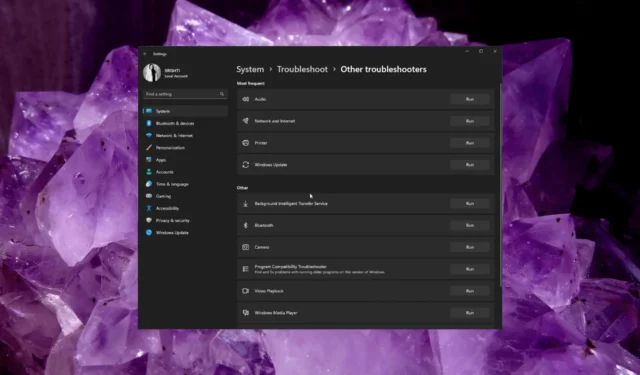
Canon LBP2900B は、信頼性の高いパフォーマンスで知られる有名なレーザー プリンターです。ただし、一部のユーザーからは、Windows 10 および 11 でプリンターが正しく動作しないという問題が報告されています。
このガイドでは、問題を解決してプリンターを再び稼働させるためのトラブルシューティング手順を説明します。
Canon プリンターがコンピューターに応答しないのはなぜですか?
Canon LBP2900B プリンタが Windows 10 および 11 で正しく動作しない原因として、いくつかの要因が考えられます。この問題の一般的な原因は次のとおりです。
- 古いドライバー– Windows 10 または 11 コンピューターに互換性のないドライバーがインストールされている場合、プリンターは動作しない可能性があります。プリンタードライバーを更新して問題が解決するかどうかを確認してください。
- スプーラー サービスまたは印刷キューの問題– 印刷スプーラー サービスまたは多数の保留中の印刷ジョブの問題により、プリンターが正しく機能しなくなる可能性があります。印刷スプーラーを再起動します。
- ファイアウォールまたはセキュリティ設定–コンピューターのファイアウォールまたはセキュリティ設定が厳格であると、プリンターとオペレーティング システム間の通信がブロックされ、印刷の問題が発生する可能性があります。
- 接続の問題– ケーブルの緩みや USB ポートの故障など、プリンターとコンピューター間の物理的な接続に問題があると、プリンターが正しく動作しなくなる可能性があります。
- ドライバーの問題– プリンタードライバーと、インストールされている他のドライバーまたはソフトウェアとの間の競合により、さまざまな問題が発生する可能性があります。
問題の原因がわかったので、それに対処する解決策を教えてください。
Canon プリンターを Windows 11 で動作させるにはどうすればよいですか?
高度なトラブルシューティング手順を実行する前に、次のチェックを実行することを検討する必要があります。
- コンピューターとプリンターを再起動します。
- すべての接続を取り外し、プリンターを電源から抜き、再接続します。
- ケーブルに物理的な損傷がないか確認します (有線プリンタに適用)。
- 他のプリンターを取り外します (複数のプリンターがある場合に適用されます)。
- プリンターのトレイに用紙があるかどうかを確認します。
- インクとトナーが存在することを確認します。
- Windows が最新であることを確認してください。
- Windows Defender ファイアウォールを無効にします。
これらを完了したら、問題を解決する詳細な方法に進みます。
1. プリンターのトラブルシューティング ツールを実行します。
- Windows+を押して設定Iアプリを開きます。
- 「システム」に移動し、「トラブルシューティング」をクリックします。
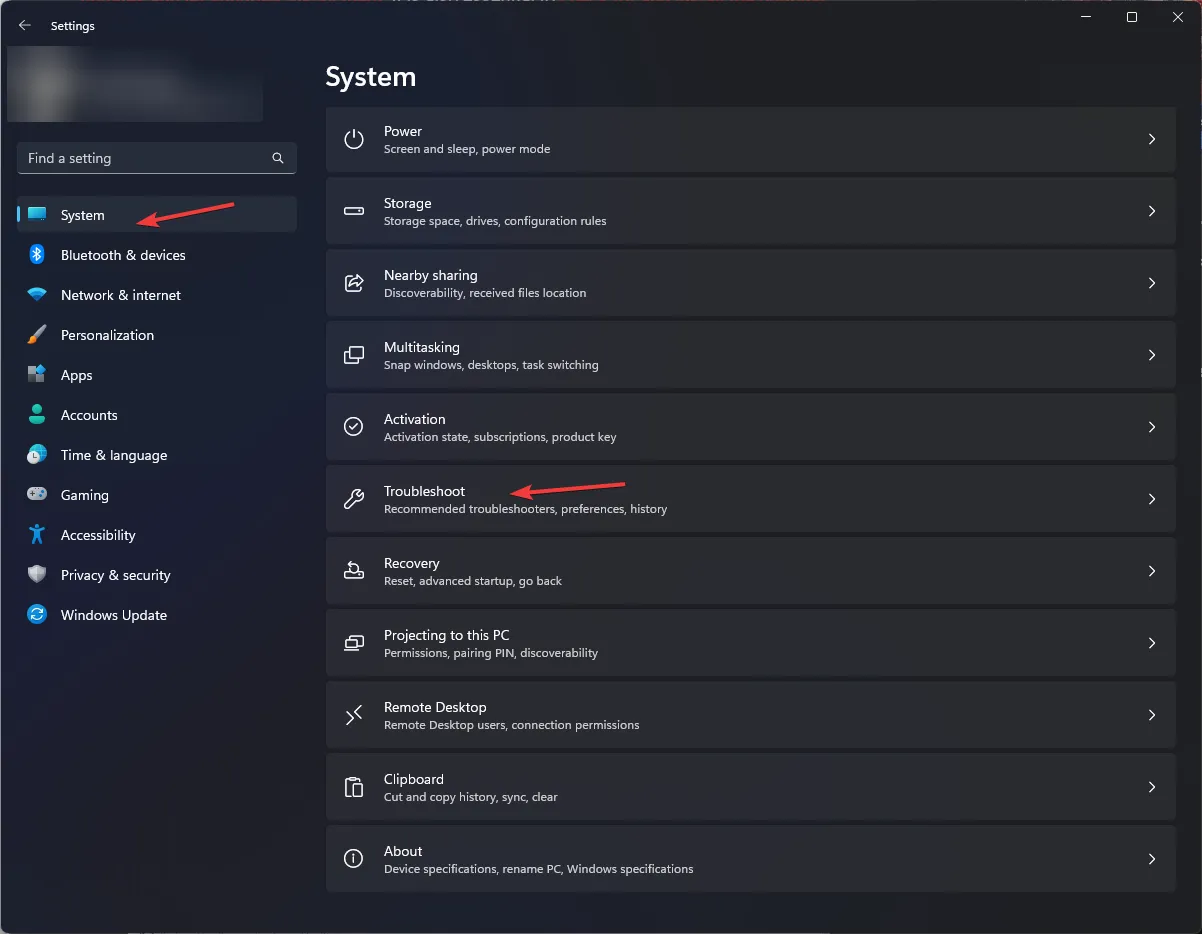
- [その他のトラブルシューティング]をクリックします。
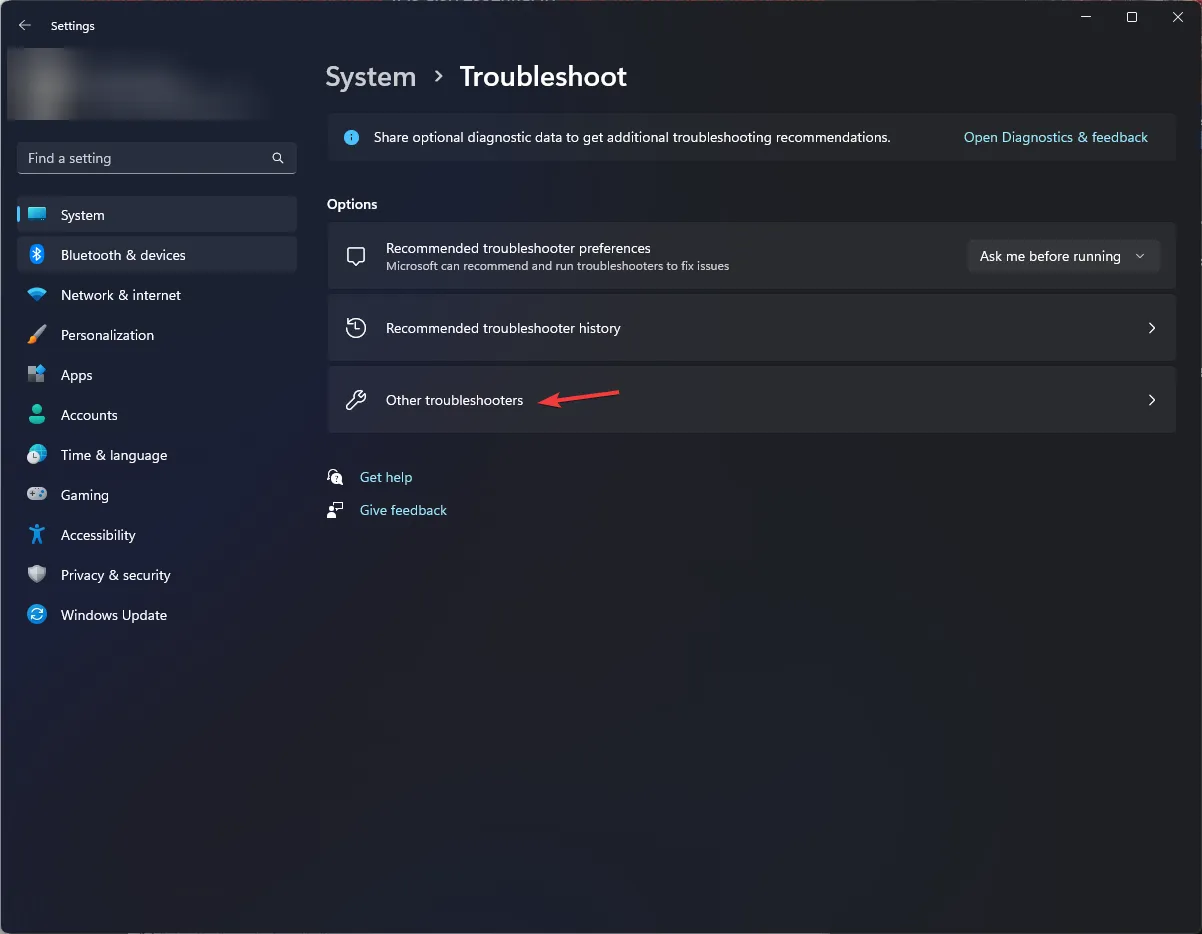
- [プリンター]オプションを見つけて、[実行] をクリックします。
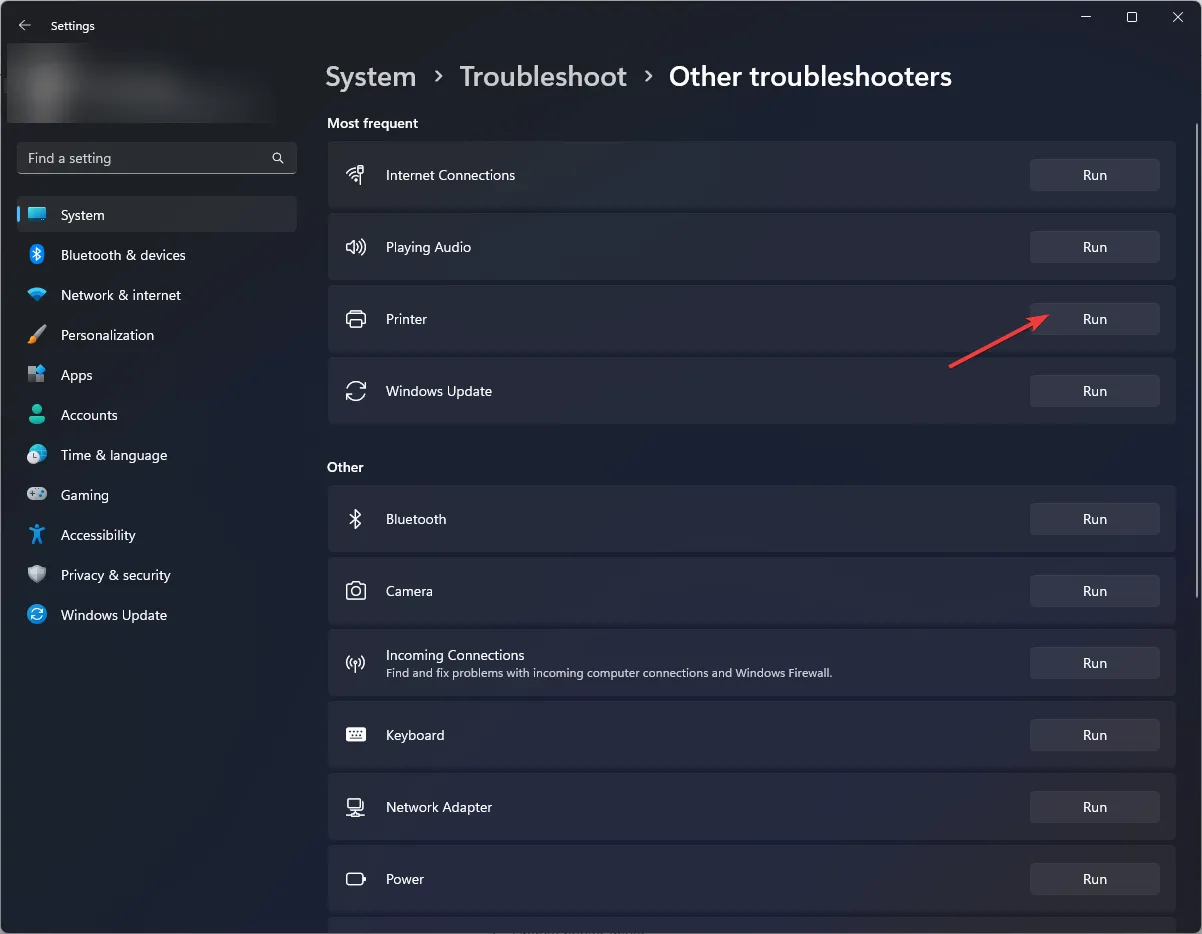
- 画面上の指示に従ってプロセスを完了します。
2. プリンター スプーラー サービスを再起動します。
- Windows +を押して「ファイル名を指定して実行」Rウィンドウ を開きます。
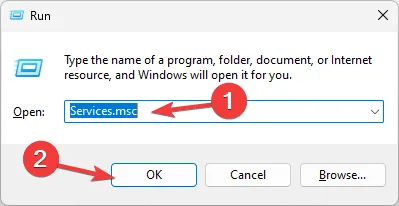
- 「services.msc」と入力し、「OK」をクリックしてサービスアプリを開きます。
- Printer Spooler サービスを見つけて右クリックし、[再起動]を選択します。
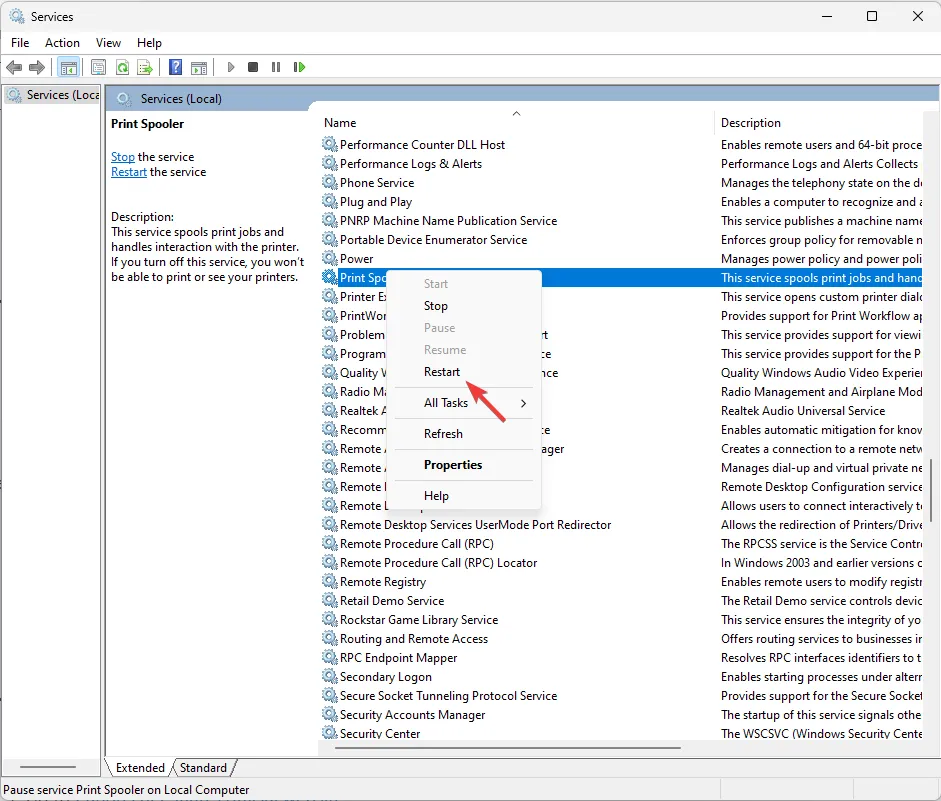
- サービスが開始されるまで待ちます。完了したら、サービスアプリ ウィンドウを閉じます。
3. プリンタードライバーを更新する
3.1 ドライバーをダウンロードする
- Canon LBP2900B の公式 Web サイトにアクセスします。
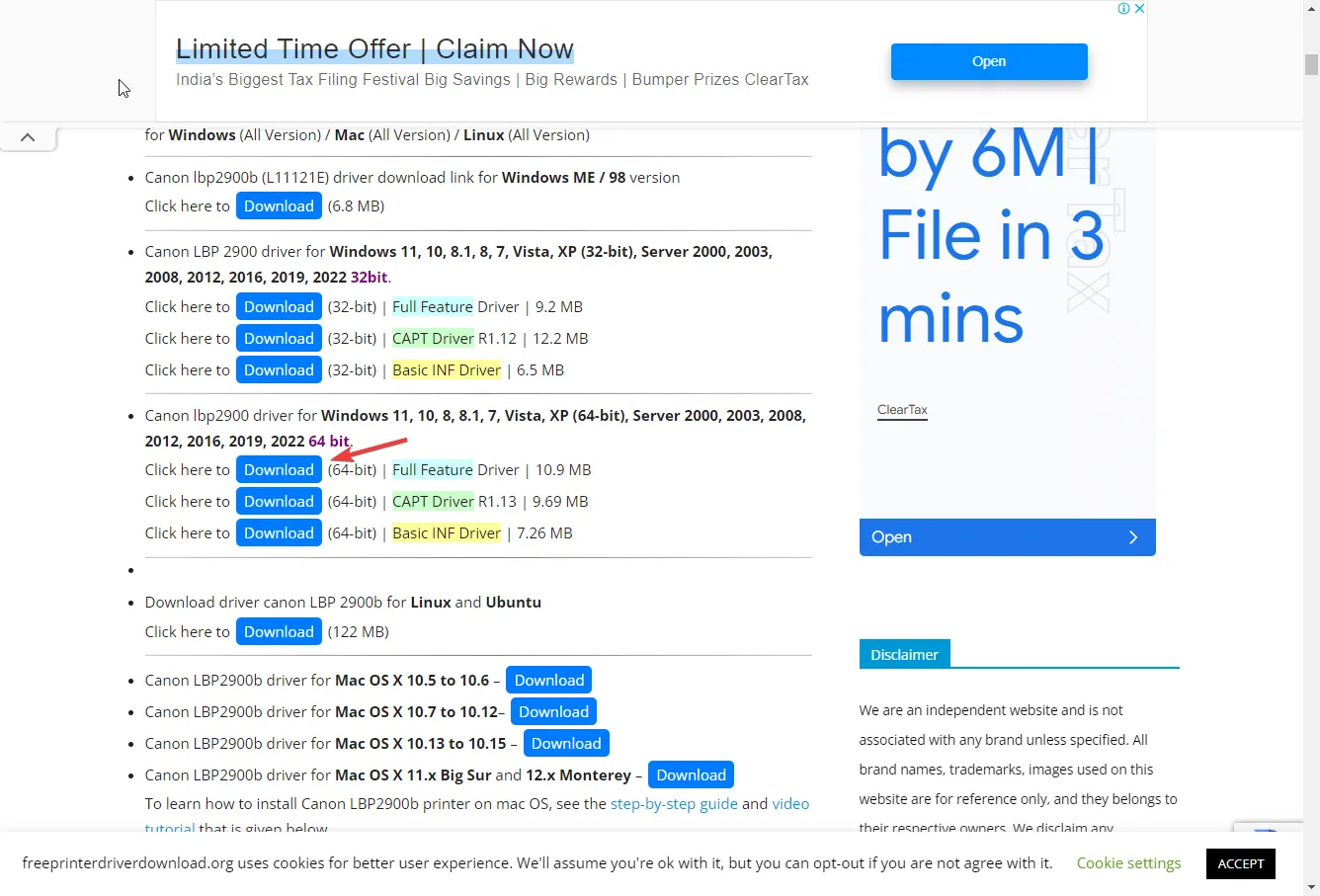
- システム要件を満たすバージョンを見つけて、[ダウンロード]をクリックします。
- ファイルをアクセス可能な場所に保存し、パスをメモします。
3.2 ドライバーを更新する
- Windows +を押して「ファイル名を指定して実行」Rウィンドウ を開きます。
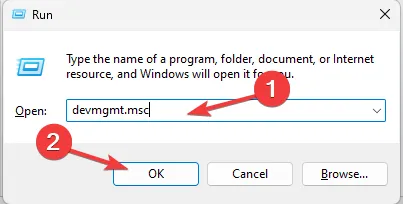
- 「devmgmt.msc」と入力し、「OK」をクリックしてデバイス マネージャーアプリを開きます。
- [印刷キュー] を見つけてクリックして展開します。
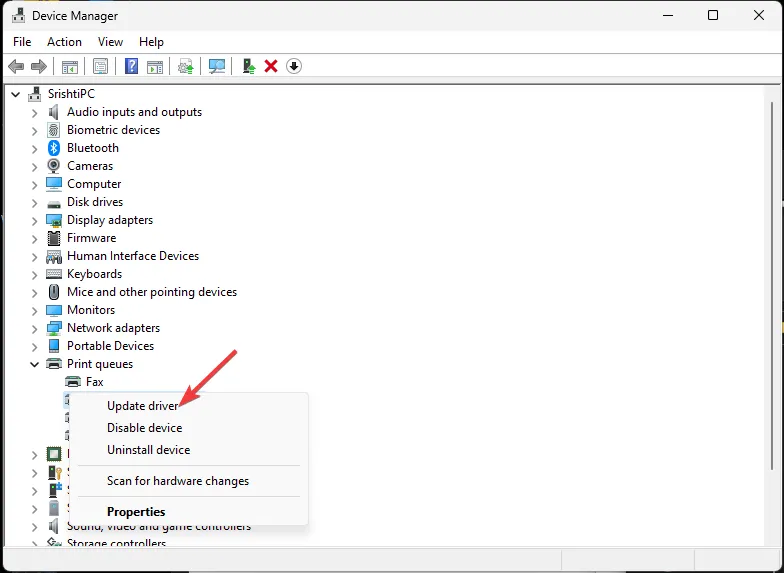
- プリンター ドライバーを右クリックし、[ドライバーの更新]を選択します。
- [コンピューターを参照してドライバーを検索する]をクリックします。
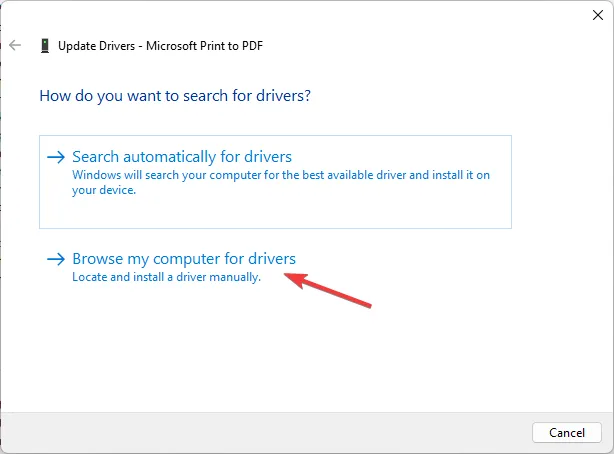
- 指定したパスを入力し、「次へ」をクリックします。
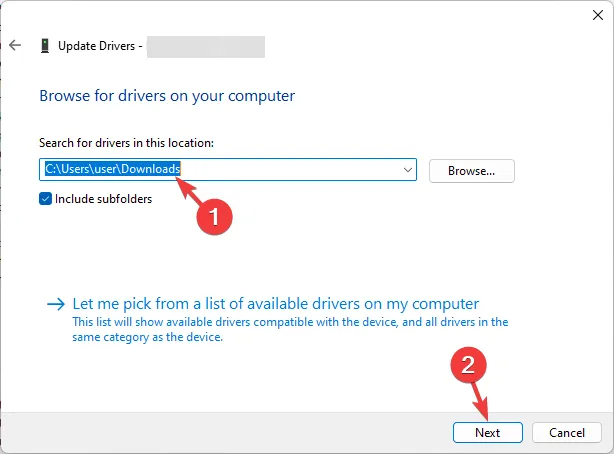
- 画面上の指示に従ってプロセスを完了します。
4. デフォルトのプリンターを再確認します
- Windows+を押して設定Iアプリを開きます。
- [Bluetooth とデバイス] に移動し、[プリンターとスキャナー]を選択します。
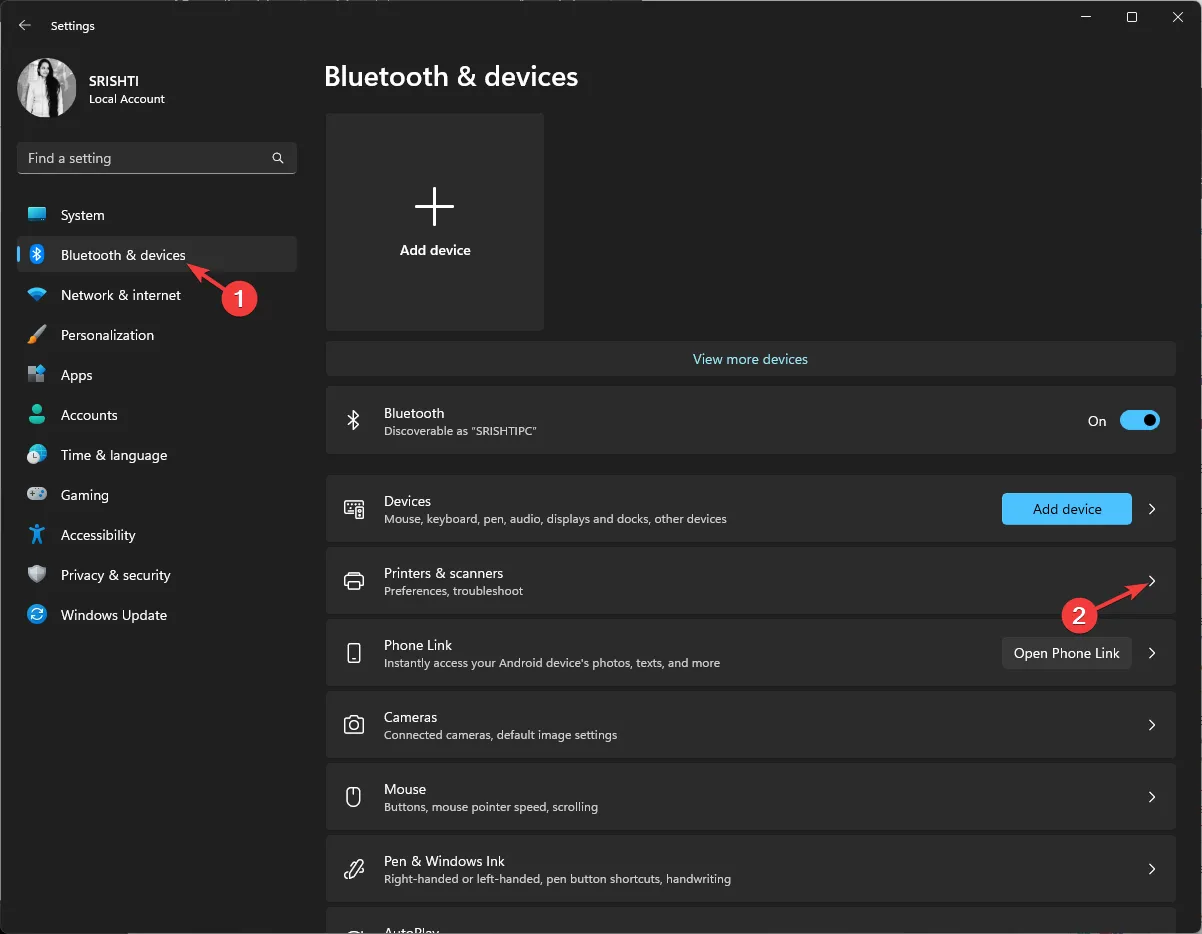
- PDF プリンタを見つけてクリックします。
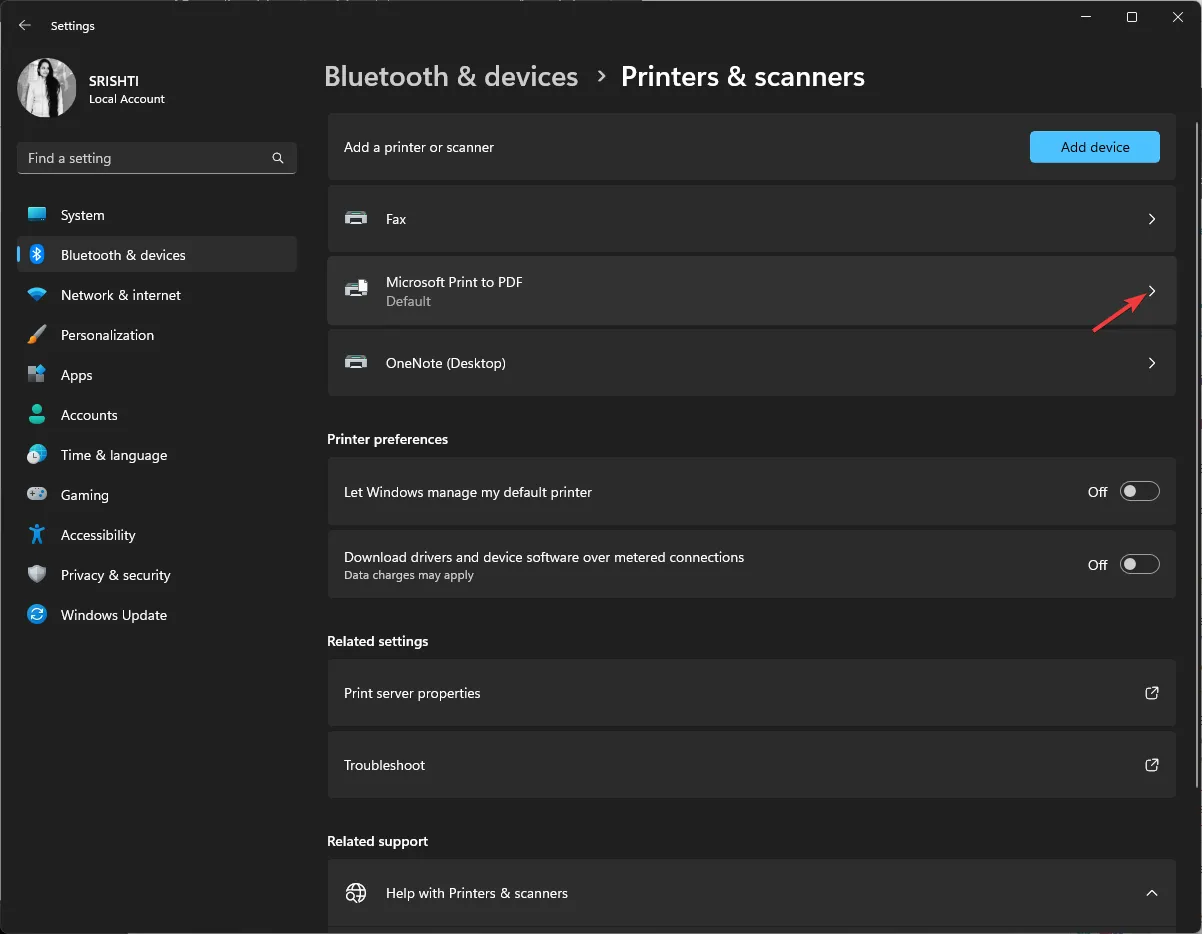
- 次のページで、「デフォルトとして設定」をクリックします。
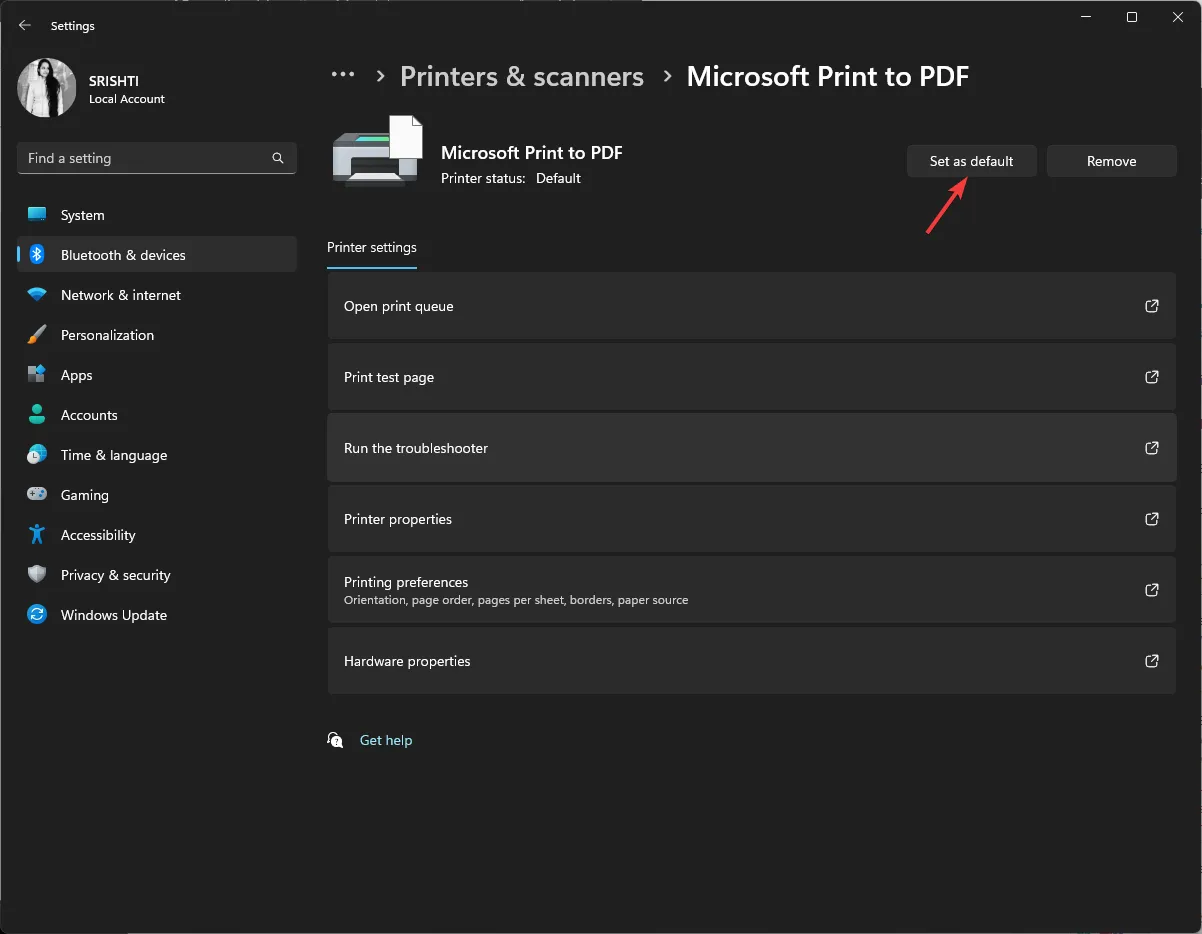
- [プリンターのプロパティ] をクリックして、 [プロパティ]ウィンドウを開きます。
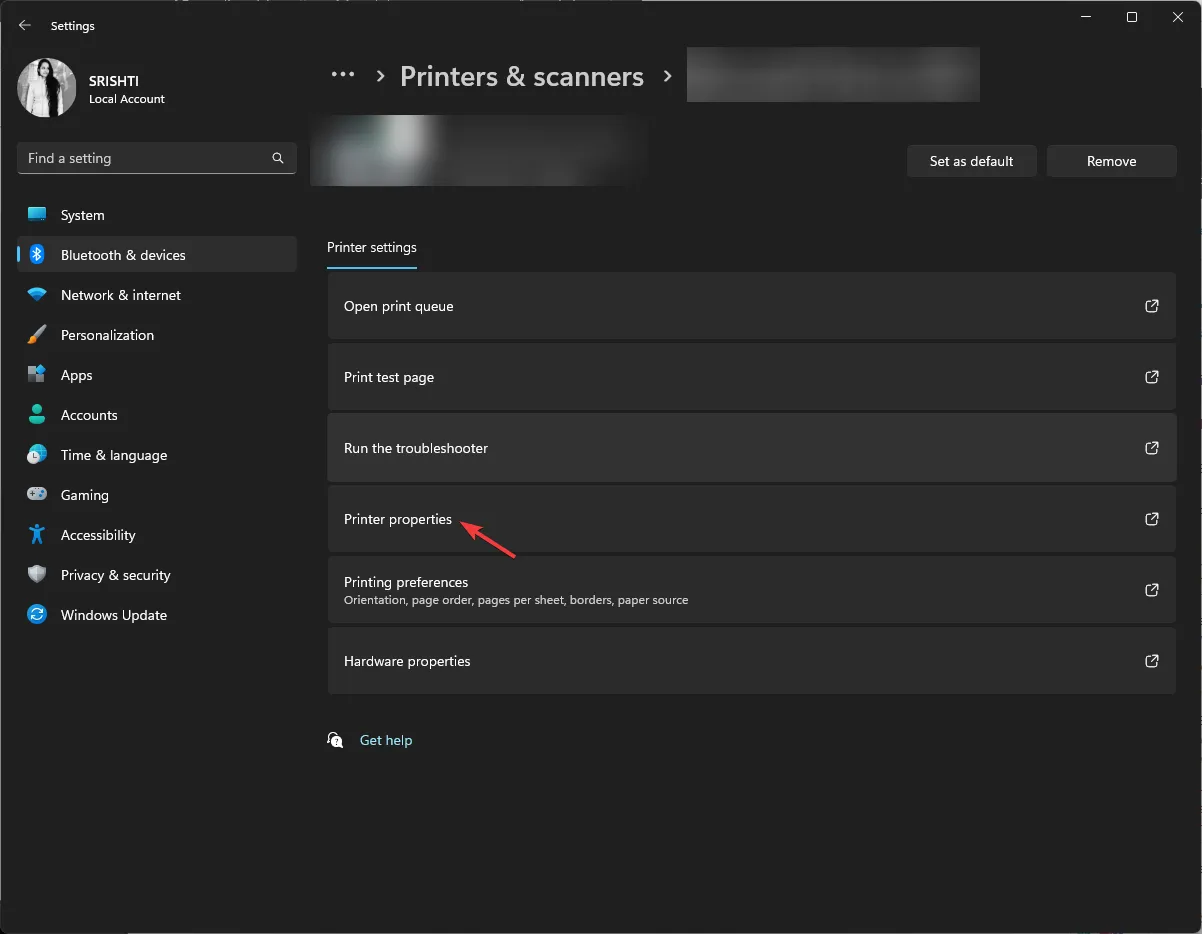
- 「ポート」タブに切り替え、接続に一致するポートを見つけて、「ポートの構成」をクリックします。
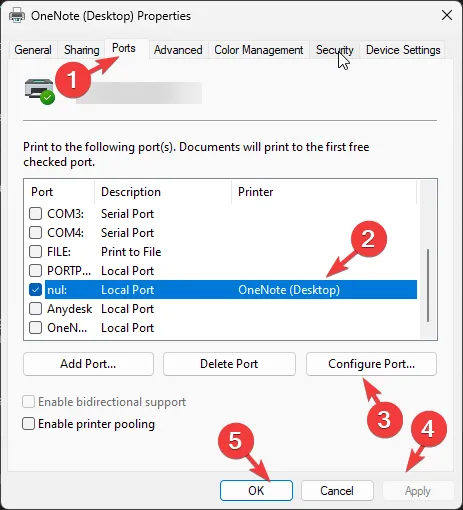
- 「適用」をクリックし、「OK」をクリックして変更を確認します。
したがって、これらはCanon LBP2900Bが動作しない問題をすぐに解決するための解決策です。それでもプリンターを使用できない場合は、Windows の設定を前のバージョンにロールバックすることをお勧めします。
Canon プリンターを Windows 10 で動作させるにはどうすればよいですか?
Windows 10 で Canon LBP2900B が動作しない問題を解決するには、Windows PC で管理者権限を持つユーザー アカウントを持っている必要があります。その後、Windows 11 について上記の方法に従ってください。
下記のコメント欄に、この件に関する情報、ヒント、経験などをお気軽にお寄せください。



コメントを残す